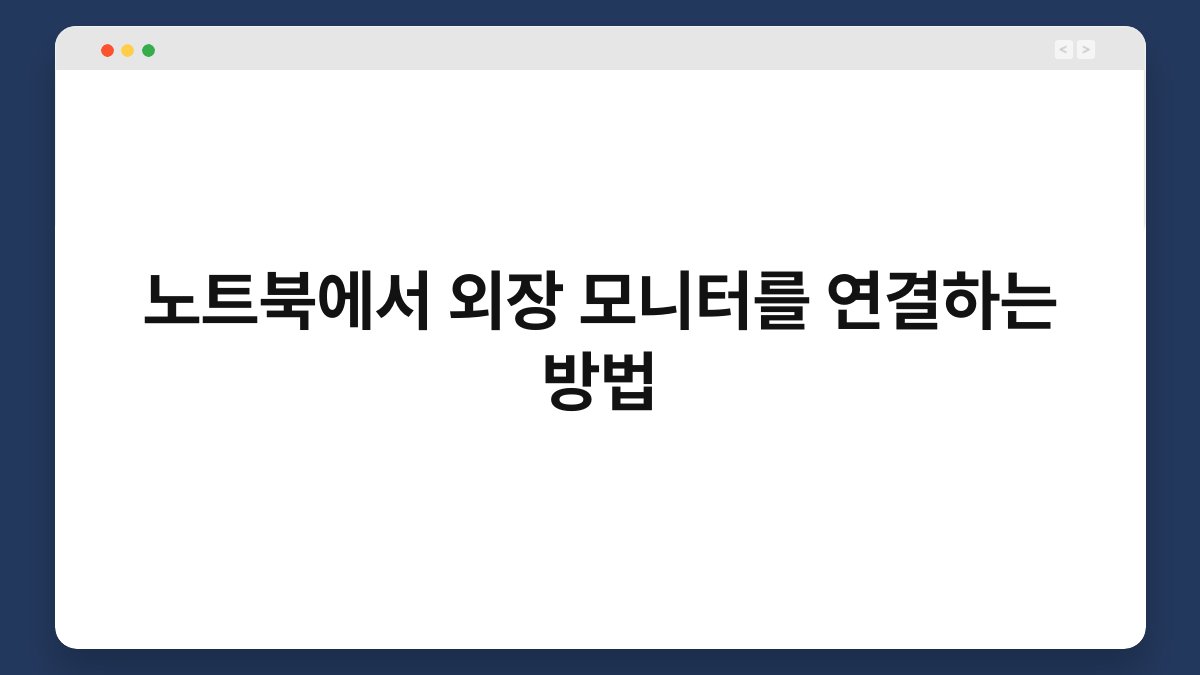노트북의 작은 화면으로 작업할 때 불편함을 느끼신 적이 있나요? 많은 사람들이 더 넓은 화면에서 작업의 효율성을 높이고 싶어 하죠. 외장 모니터를 연결하면 더 많은 정보를 한눈에 볼 수 있어 생산성이 향상됩니다. 이 글에서는 노트북에서 외장 모니터를 연결하는 방법과 유용한 팁들을 소개해 드릴게요. 끝까지 읽으시면 간단한 방법으로 작업 환경을 개선할 수 있습니다.
🔍 핵심 요약
✅ 외장 모니터 연결 방법: HDMI, DisplayPort, USB-C 등 다양한 포트 사용
✅ 모니터 설정: 디스플레이 설정에서 확장 모드 선택
✅ 해상도 조정: 최적의 해상도로 작업 환경 개선
✅ 케이블 관리: 깔끔한 작업 공간을 위한 팁
✅ 여러 모니터 사용: 다중 모니터 설정으로 효율성 극대화
외장 모니터 연결 포트 이해하기
노트북에서 외장 모니터를 연결하기 위해서는 다양한 포트를 이해해야 합니다. 일반적으로 HDMI, DisplayPort, USB-C 포트가 사용되죠. 각 포트는 연결 방식과 지원하는 해상도가 다릅니다.
가령, HDMI 포트는 대부분의 모니터와 호환되며 간편하게 사용할 수 있습니다. 반면, DisplayPort는 고해상도 모니터에서 더 나은 성능을 발휘하죠. USB-C 포트는 최신 노트북에서 많이 사용되며, 데이터 전송과 전원 공급이 동시에 가능해요.
| 포트 종류 | 특징 |
|---|---|
| HDMI | 일반적인 연결, 대부분의 모니터와 호환 |
| DisplayPort | 고해상도 지원, 게이밍에 적합 |
| USB-C | 데이터 전송 및 전원 공급 가능 |
외장 모니터 연결하기
외장 모니터를 연결하는 과정은 생각보다 간단합니다. 먼저, 노트북과 모니터를 케이블로 연결해 주세요. 연결 후, 노트북의 디스플레이 설정으로 이동해야 합니다.
이때 ‘디스플레이 확장’ 모드를 선택하면 두 화면을 동시에 사용할 수 있어요. 이 설정으로 작업할 때 더욱 편리함을 느낄 수 있습니다.
| 단계 | 설명 |
|---|---|
| 1. 케이블 연결 | 노트북과 모니터를 케이블로 연결 |
| 2. 설정 이동 | 디스플레이 설정으로 이동 |
| 3. 모드 선택 | ‘디스플레이 확장’ 모드 선택 |
해상도 조정하기
모니터를 연결한 후, 해상도를 조정하는 것이 중요합니다. 최적의 해상도를 선택하면 화면이 더 선명하게 보이고, 작업하기가 훨씬 수월해지죠.
디스플레이 설정에서 해상도를 조정할 수 있으며, 모니터의 권장 해상도를 사용하는 것이 좋습니다. 이를 통해 눈의 피로도 줄이고, 작업 효율성을 높일 수 있어요.
| 설정 항목 | 설명 |
|---|---|
| 해상도 | 모니터의 권장 해상도로 설정 |
| 눈의 피로도 | 선명한 화면으로 피로도 감소 |
케이블 관리로 깔끔한 작업 공간 만들기
외장 모니터를 사용할 때 케이블 관리도 중요합니다. 엉켜있는 케이블은 시각적으로 불편할 뿐만 아니라, 작업 공간을 좁아 보이게 하죠.
케이블 클립이나 정리함을 사용해 깔끔하게 정리하면 더욱 쾌적한 환경을 만들 수 있습니다. 이렇게 관리된 공간은 집중력을 높여줄 것입니다.
| 관리 방법 | 설명 |
|---|---|
| 케이블 클립 | 케이블을 고정해 엉킴 방지 |
| 정리함 | 깔끔한 작업 공간을 위한 도구 |
여러 모니터로 작업 효율 높이기
여러 대의 모니터를 사용하면 작업 효율이 크게 증가합니다. 한 화면에서는 문서를 열고, 다른 화면에서는 웹 브라우징을 하는 식이죠.
이렇게 여러 모니터를 설정하면 멀티태스킹이 가능해져 작업의 속도가 빨라집니다. 하지만, 모니터 간의 해상도와 색상 조정이 필요하니 주의하세요.
| 장점 | 설명 |
|---|---|
| 멀티태스킹 | 여러 작업을 동시에 수행 가능 |
| 속도 증가 | 작업 속도 향상 |
자주 묻는 질문(Q&A)
Q1: 노트북과 모니터를 연결했는데 화면이 안 나와요.
A1: 케이블 연결 상태를 확인하고, 디스플레이 설정에서 모니터를 감지해 보세요.
Q2: 외장 모니터의 해상도를 어떻게 조정하나요?
A2: 디스플레이 설정에서 모니터를 선택한 후, 해상도를 조정할 수 있습니다.
Q3: USB-C 포트를 사용해도 외장 모니터를 연결할 수 있나요?
A3: 네, USB-C 포트를 통해서도 외장 모니터를 연결할 수 있습니다.
Q4: 여러 모니터를 동시에 사용할 수 있나요?
A4: 네, 여러 모니터를 동시에 사용할 수 있으며, 디스플레이 설정에서 추가 모니터를 설정하시면 됩니다.
Q5: 외장 모니터 연결 시 주의할 점은 무엇인가요?
A5: 모니터의 해상도와 색상 조정이 필요하며, 케이블 관리도 신경 써야 합니다.
지금 바로 노트북에서 외장 모니터를 연결해 보세요. 생산성을 높이고 더 쾌적한 작업 환경을 만들어 보실 수 있을 겁니다. 작은 변화가 큰 차이를 만든다는 사실, 잊지 마세요!